हे सिरी iOS 18 वर कार्य करत नाही याचे निराकरण कसे करावे?
Apple चे Siri हे iOS अनुभवाचे मध्यवर्ती वैशिष्ट्य आहे, जे वापरकर्त्यांना त्यांच्या उपकरणांशी संवाद साधण्यासाठी हँड्स-फ्री मार्ग ऑफर करते. iOS 18 च्या रिलीझसह, सिरीने त्याची कार्यक्षमता आणि वापरकर्ता अनुभव सुधारण्याच्या उद्देशाने काही महत्त्वपूर्ण अद्यतने केली आहेत. तथापि, काही वापरकर्त्यांना "Hey Siri" कार्यक्षमता या सुधारणांसह देखील, हेतूनुसार कार्य करत नसल्याचा त्रास होत आहे. या लेखात, आम्ही iOS 18 मधील नवीन Siri वैशिष्ट्ये एक्सप्लोर करू, "Hey Siri" का काम करत नाही यावर चर्चा करू आणि समस्येचे निराकरण करण्यासाठी चरण-दर-चरण मार्गदर्शक प्रदान करू.

1. iOS 18 मधील नवीन Siri बद्दल
iOS 18 सह, सिरीने त्याची उपयोगिता आणि बुद्धिमत्ता वाढविण्यासाठी काही उल्लेखनीय सुधारणा पाहिल्या आहेत. Apple ने Siri चे संभाषण कौशल्य, संदर्भ जागरूकता आणि वाढत्या क्लिष्ट ऑर्डरवर प्रक्रिया करण्याची क्षमता वाढवण्यावर लक्ष केंद्रित केले आहे. मुख्य सुधारणांमध्ये हे समाविष्ट आहे:
- विस्तारित संदर्भीय समज: Siri आता त्याचा संदर्भ रीसेट न करता मल्टी-स्टेप क्वेरी हाताळू शकते. उदाहरणार्थ, तुम्ही हवामानाबद्दल विचारू शकता आणि "उद्या कसे आहे?" तुमचा प्रश्न पुन्हा न सोडता.
- तृतीय-पक्ष ॲप्ससह एकत्रीकरण: सिरी आता अधिक तृतीय-पक्ष ॲप्ससह अखंडपणे कार्य करते, वापरकर्त्यांना या ॲप्समध्ये थेट संदेश पाठवणे किंवा भेटींचे वेळापत्रक करणे यासारखी कार्ये करण्यास अनुमती देते.
- सुधारित नैसर्गिक भाषा प्रक्रिया: सिरीचे प्रतिसाद अधिक प्रवाही आणि नैसर्गिक आहेत, ज्यामुळे परस्परसंवाद कमी रोबोटिक वाटतात.
- ऑफलाइन क्षमता:
काही आज्ञा, जसे की ॲप्स उघडणे किंवा अलार्म सेट करणे, आता इंटरनेट कनेक्शनशिवाय कार्यान्वित केले जाऊ शकतात.
2. iOS 18 मध्ये Siri मध्ये सुधारणा झाली का?
iOS 18 मधील अद्यतने सिरीसाठी एक महत्त्वपूर्ण झेप दर्शवतात, ज्यामुळे ते Google सहाय्यक आणि Amazon Alexa सारख्या इतर आभासी सहाय्यकांसोबत अधिक स्पर्धात्मक बनते. नैसर्गिक भाषा समजणे आणि संदर्भातील जागरूकता यातील सुधारणा विशेषतः लक्षणीय आहेत, कारण ते सिरीला अधिक संबंधित आणि अचूक प्रतिसाद प्रदान करण्यास अनुमती देतात. याव्यतिरिक्त, ऑफलाइन कार्यक्षमता विश्वासार्हता वाढवते, विशेषतः खराब नेटवर्क कनेक्टिव्हिटी असलेल्या भागात. तथापि, कोणत्याही मोठ्या सॉफ्टवेअर अपडेटप्रमाणे, काही बग आणि सुसंगतता समस्या उद्भवू शकतात, जसे की “Hey Siri” कार्यक्षमता योग्यरित्या कार्य करत नाही.
3. मी iOS 18 वर नवीन Siri कशी मिळवू शकतो?
iOS 18 मधील अद्यतनित Siri वैशिष्ट्ये ऍक्सेस करण्यासाठी, आपण हे सुनिश्चित करणे आवश्यक आहे की आपले डिव्हाइस नवीनतम iOS आवृत्तीशी सुसंगत आणि अद्यतनित केले आहे. या चरणांचे अनुसरण करा:
- डिव्हाइस सुसंगतता तपासा
तुमचे डिव्हाइस iOS 18 ला सपोर्ट करत असल्याची पुष्टी करण्यासाठी Apple च्या अधिकृत वेबसाइटला भेट द्या.

- iOS 18 वर अपडेट करा
सेटिंग्ज उघडा > सामान्य दिशेने नेव्हिगेट करा > सॉफ्टवेअर अपडेट > iOS 18 उपलब्ध असले पाहिजे, डाउनलोड करा आणि स्थापित करा वर टॅप करा.

- सिरी सक्षम करा
सेटिंग्ज वर जा, Siri आणि शोध निवडा, “Hey Siri” सक्षम करा आणि नंतर ऑन-स्क्रीन दिशानिर्देशांचे अनुसरण करून उच्चार ओळख कॉन्फिगर करा.
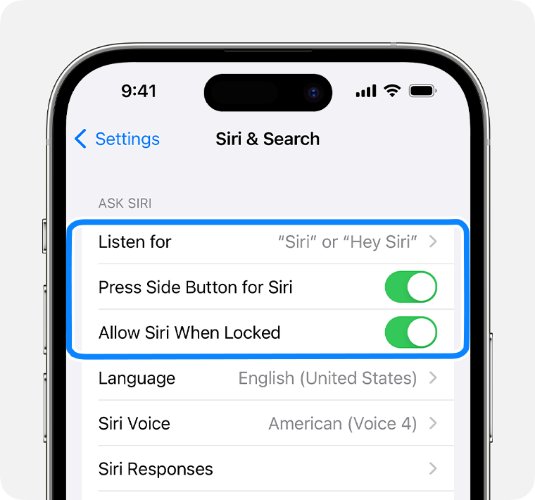
- सेटिंग्ज सत्यापित करा
तुमच्या डिव्हाइसचा मायक्रोफोन आणि परवानग्या Siri साठी योग्यरितीने कॉन्फिगर केल्याची खात्री करा.
4. अहो सिरी iOS 18 वर काम करत नाही? हे उपाय वापरून पहा
जर "हे सिरी" iOS 18 वर अपडेट केल्यानंतर काम करत नसेल, तर अनेक घटक समस्या निर्माण करू शकतात. सिरी कार्य करत नसलेल्या समस्येचे निवारण आणि निराकरण करण्यासाठी येथे तपशीलवार मार्गदर्शक आहे:
- सॉफ्टवेअर अद्यतने तपासा
ऍपल वारंवार बग संबोधित करण्यासाठी पॅच सोडते. सेटिंग्ज > सामान्य > सॉफ्टवेअर अपडेट मधील अपडेट तपासून तुमचे डिव्हाइस iOS 18 ची नवीनतम आवृत्ती चालवत असल्याची खात्री करा.
.
- Siri सेटिंग्ज सत्यापित करा
सेटिंग्ज मेनूवर नेव्हिगेट करा आणि “Siri आणि शोध” निवडा > ते दोन्ही चालू असल्याची खात्री करा > 'Hey Siri' ऐका आणि लॉक झाल्यावर Siri ला परवानगी द्या. Siri ला पुन्हा प्रशिक्षित करण्यासाठी, सेटअप सूचना पूर्ण करा आणि पुन्हा चालू करण्यापूर्वी 'Hey Siri' साठी ऐका टॉगल करा.
- मायक्रोफोन कार्यक्षमता तपासा
व्हॉइस कमांड शोधण्यासाठी सिरी तुमच्या डिव्हाइसच्या मायक्रोफोनवर अवलंबून असते. तुमचा मायक्रोफोन कार्यरत असल्याची खात्री करण्यासाठी: व्हॉईस मेमोज सारख्या ॲप्ससह त्याची चाचणी करा > मायक्रोफोनच्या उघड्यावरील कोणतीही मोडतोड साफ करा > मायक्रोफोनला अडथळा आणू शकणारे कोणतेही केस किंवा स्क्रीन संरक्षक काढून टाका.
- लो पॉवर मोड अक्षम करा
लो पॉवर मोड सिरीसह पार्श्वभूमी क्रियाकलाप मर्यादित करू शकतो. सेटिंग्ज मेनूमध्ये, बॅटरी अंतर्गत, तुम्हाला लो पॉवर मोड अक्षम करण्याचा पर्याय मिळेल.
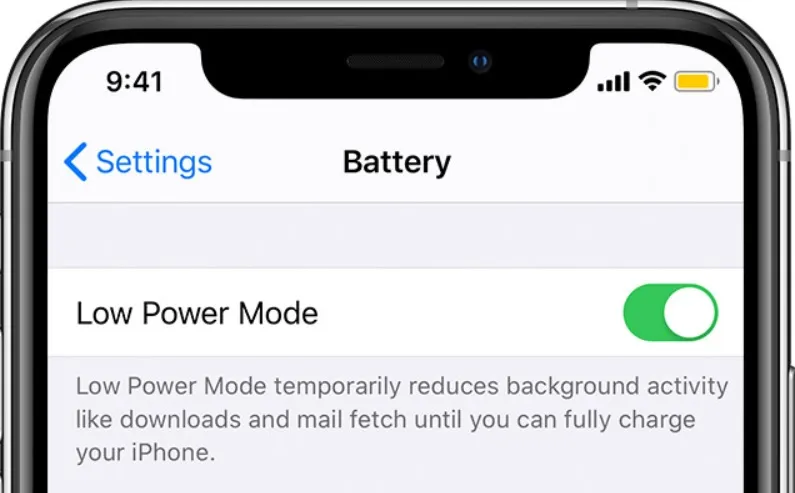
- नेटवर्क सेटिंग्ज रीसेट करा
काही कार्यांसाठी Siri ला इंटरनेट कनेक्शन आवश्यक असल्यास, नेटवर्क समस्या दोषी असू शकतात. तुमच्या सर्व नेटवर्क सेटिंग्ज काढून टाकण्यासाठी, सेटिंग्ज > सामान्य > रीसेट > नेटवर्क सेटिंग्ज रीसेट करा निवडा.

5. AimerLab FixMate सह ॲडव्हान्स्ड फिक्स सिरी काम करत नसल्याची समस्या
वरील पायऱ्या समस्येचे निराकरण करण्यात अयशस्वी झाल्यास, सिस्टम-स्तरीय समस्या कदाचित “हे सिरी” ला कार्य करण्यापासून प्रतिबंधित करत असेल. डेटा गमावल्याशिवाय,
AimerLab FixMate
200 हून अधिक iOS प्रणाली दोष दुरुस्त करू शकता.
iOS 18 Siri काम करत नसलेल्या समस्येचे निराकरण करण्यासाठी AimerLab FixMate कसे करावे ते येथे आहे:
पायरी 1: तुमच्या OS आणि i साठी FaxMate इंस्टॉलर फाइल डाउनलोड करा
तुमच्या संगणकावर सॉफ्टवेअर इन्स्टॉल करा.
पायरी 2: तुमचा iPhone संगणकाशी कनेक्ट करा, नंतर FixMate लाँच करा, मुख्य इंटरफेसवरील स्टार्ट बटणावर क्लिक करा, त्यानंतर मानक दुरुस्ती मोड निवडा जो डेटा गमावल्याशिवाय iOS समस्यांचे निराकरण करतो.

पायरी 3: FixMate स्वयंचलितपणे तुमचे डिव्हाइस मॉडेल शोधेल आणि iOS 18 साठी योग्य फर्मवेअर आवृत्ती सुचवेल, तुमच्या डिव्हाइससाठी पॅकेज डाउनलोड करण्यासाठी "रिपेअर" वर क्लिक करा.

पायरी 4: डाऊनलोड पूर्ण झाल्यानंतर स्टार्ट रिपेअर बटण दाबा आणि फिक्समेट सिरी काम करत नसलेल्या समस्येची दुरुस्ती करण्यास सुरवात करेल.

पायरी 5: दुरुस्ती पूर्ण झाल्यानंतर, तुमचा आयफोन रीस्टार्ट होईल आणि "हे सिरी" योग्यरित्या कार्य करत आहे की नाही ते तुम्ही तपासू शकता.

6. निष्कर्ष
iOS 18 मधील “Hey Siri” वैशिष्ट्य हे ऍपलच्या प्रगत तंत्रज्ञानाद्वारे वापरकर्त्यांच्या सुविधा वाढविण्याच्या वचनबद्धतेचा दाखला आहे. अपडेट्समुळे सिरीची क्षमता आणि अंतर्ज्ञान सुधारले आहे, परंतु "हे सिरी" कार्य करत नाही यासारख्या अधूनमधून त्रुटी येऊ शकतात. या मार्गदर्शकामध्ये वर्णन केलेल्या समस्यानिवारण चरणांचे अनुसरण करून आणि प्रगत निराकरणासाठी AimerLab FixMate वापरून, तुम्ही तुमच्या डिव्हाइसवर सिरी अखंडपणे कार्यरत असल्याची खात्री करू शकता.
जटिल iOS समस्यांवर विश्वासार्ह उपाय शोधणाऱ्या वापरकर्त्यांसाठी,
AimerLab FixMate
अत्यंत शिफारसीय येते. त्याचा वापरकर्ता-अनुकूल इंटरफेस आणि मजबूत दुरुस्ती क्षमता इष्टतम उपकरण कार्यप्रदर्शन राखण्यासाठी एक अपरिहार्य साधन बनवते. आजच iOS 18 वर अपग्रेड करा आणि नवीन आणि सुधारित Siri च्या पूर्ण क्षमतेचा आनंद घ्या.
- सॅटेलाइट मोडमध्ये अडकलेला आयफोन कसा दुरुस्त करायचा?
- आयफोन कॅमेरा काम करणे थांबवले आहे हे कसे दुरुस्त करावे?
- आयफोन "सर्व्हर ओळख सत्यापित करू शकत नाही" याचे निराकरण करण्यासाठी सर्वोत्तम उपाय
- [निराकरण] आयफोन स्क्रीन गोठते आणि स्पर्शाला प्रतिसाद देत नाही.
- आयफोन पुनर्संचयित केला जाऊ शकत नाही त्रुटी 10? कसे सोडवायचे
- आयफोन १५ बूटलूप एरर ६८ कशी सोडवायची?




